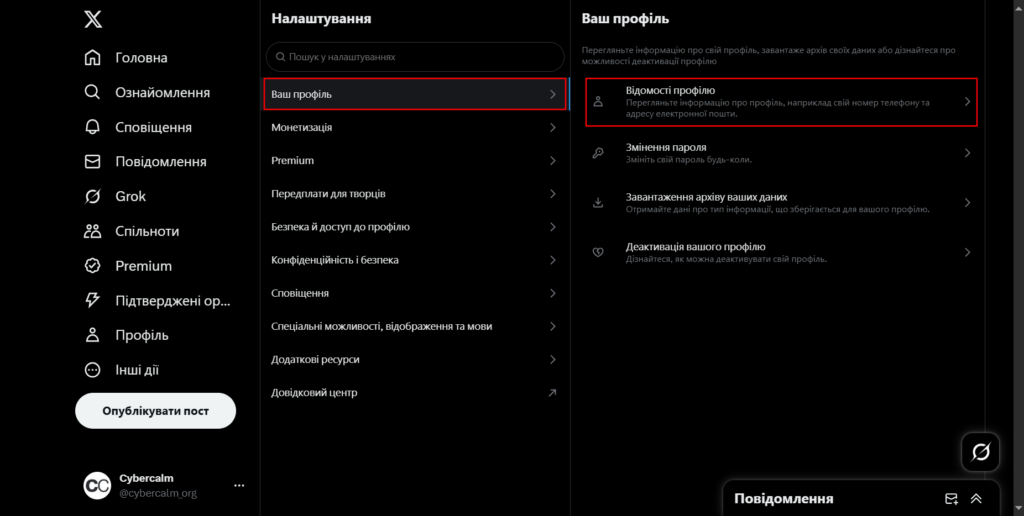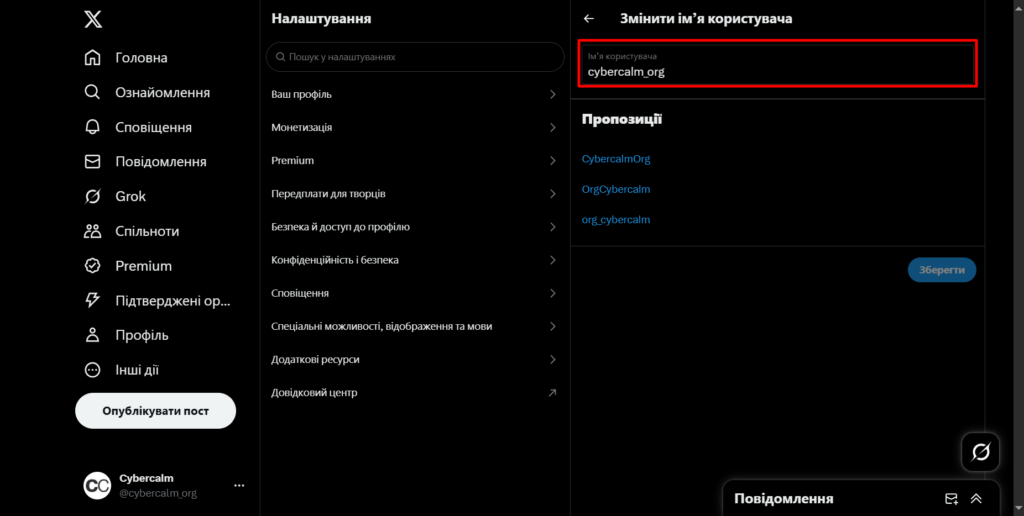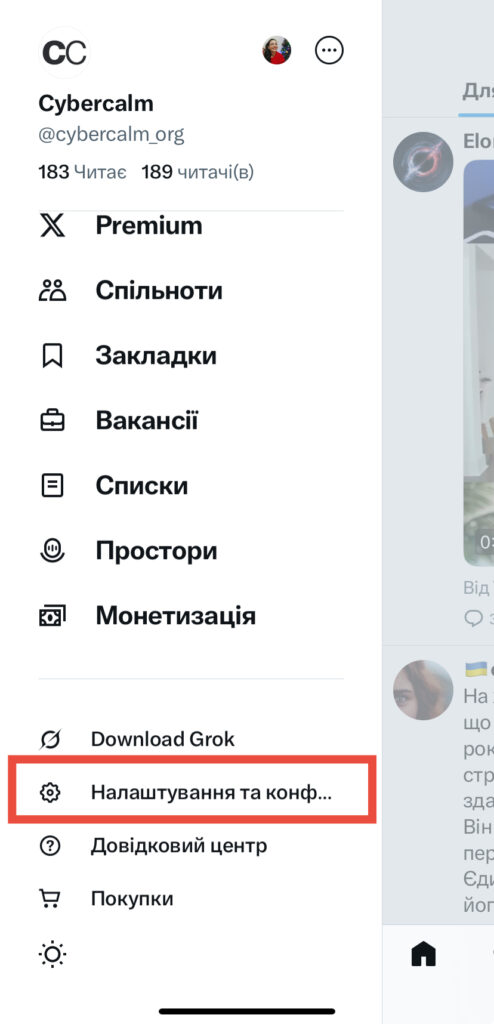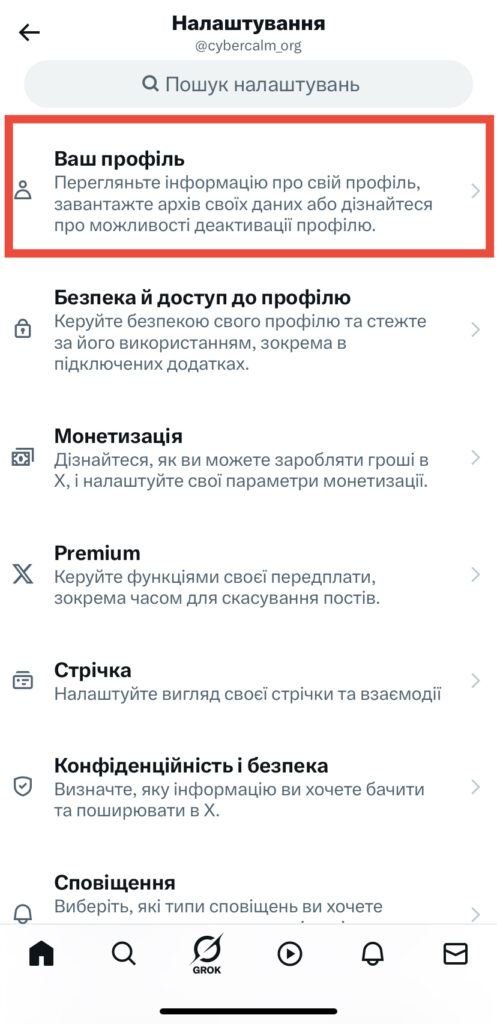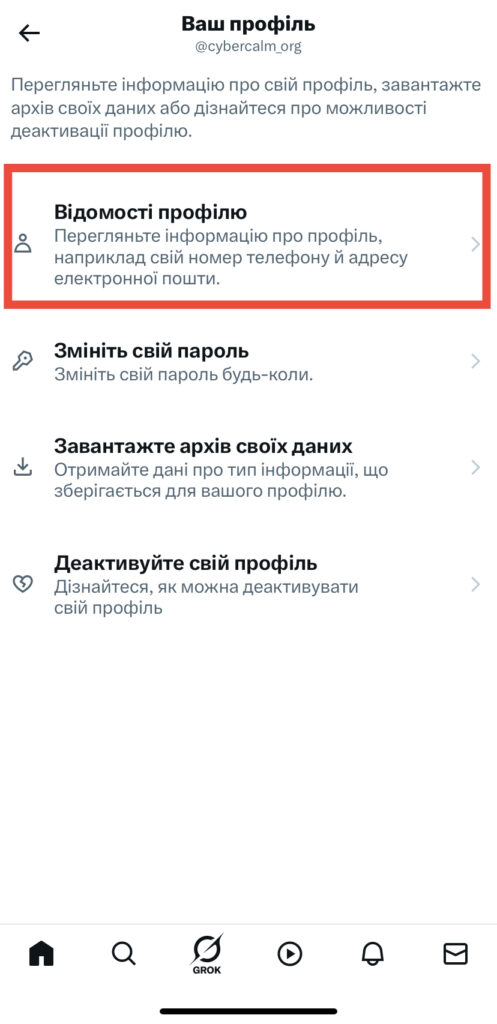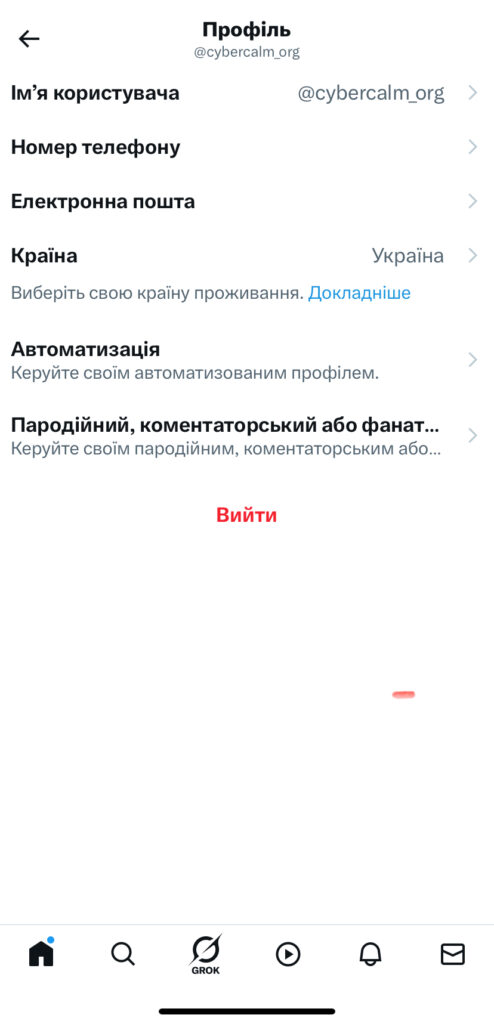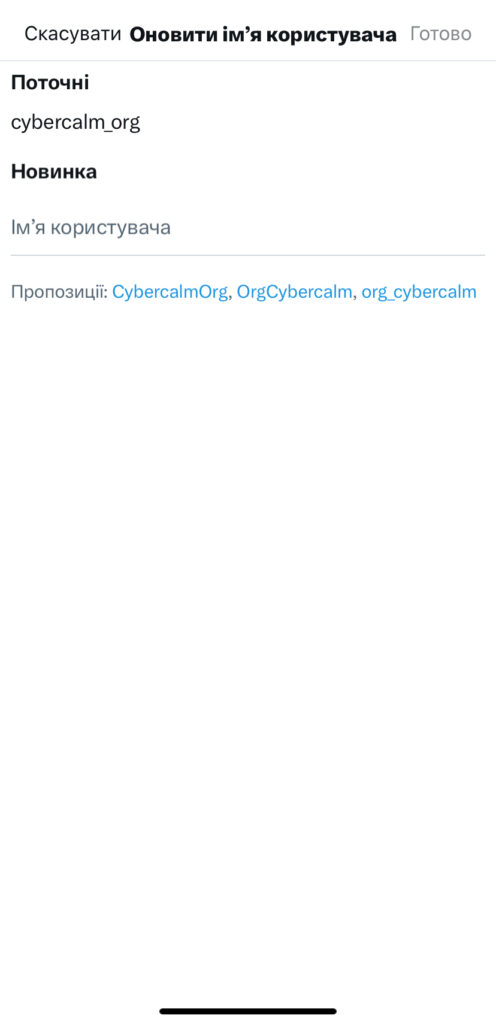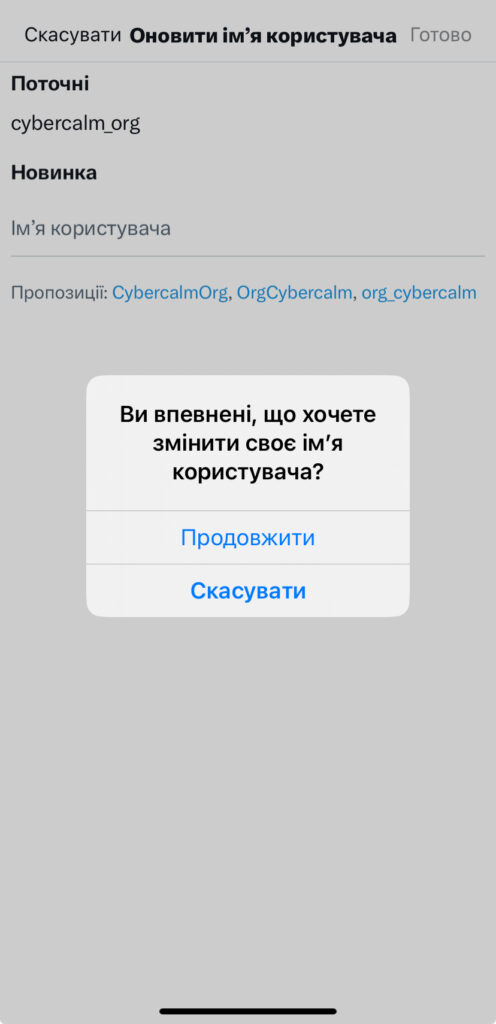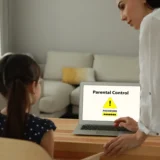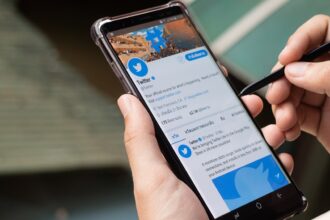У соціальній мережі X (Twitter) ім’я користувача є унікальним ідентифікатором, який допомагає іншим знаходити вас і взаємодіяти з вами. Час від часу може виникати потреба змінити своє ім’я користувача — наприклад, щоб оновити особистий бренд, змінити напрямок вашого контенту або просто підібрати більш зручний нікнейм.
На щастя, X дозволяє легко змінити ім’я користувача. У цій статті ми розглянемо, як це зробити, надамо покрокову інструкцію, поради щодо вибору нового імені та розповімо про можливі обмеження.
Як змінити ім’я користувача у X за допомогою веб-браузера?
Зміна імені користувача X за допомогою веб-браузера на ПК – це простий процес, але шлях дещо заплутаний.
1. Спочатку увійдіть на x.com за допомогою будь-якого веб-браузера. На бічній панелі ліворуч натисніть “Інші дії” (три крапки), щоб відкрити більше опцій.
2. У спливаючому меню виберіть “Налаштування та конфіденційність“.
3. У “Налаштуваннях” натисніть “Ваш профіль“, а потім “Відомості профілю“.
4. Для зміни імені уведіть свій пароль до облікового запису. А згодом на сторінці “Змінити ім’я користувача” натисніть на текстову область “Ім’я користувача” та введіть новий нікнейм, який ви хочете використовувати.
5. Поки ви набираєте текст, X повідомляє, чи ім’я користувача вже зайняте. Коли введете оригінальне ім’я, натисніть “Зберегти“.
Після оновлення вашого імені користувача іноді потрібно кілька хвилин, щоб зміна повністю розповсюдилася через систему X, яка складається з багатьох машин, що працюють разом у Мережі.
Якщо ваші друзі в X не бачать змін негайно, можливо, їм доведеться перезапустити свої додатки X або примусово перезавантажити веб-сайт X, щоб побачити ваше нове ім’я користувача.
Як змінити ім’я користувача у X на смартфоні?
На смартфонах та планшетах, таких як iPhone, iPad та Android, процедура зміни імені користувача X подібна до процедури, яка використовується на веб-сайті X.com. За приклад наведені скріншоти екрану програми для iPhone, але кроки однакові для Android та iPad з невеликими варіаціями розміщення на екрані.
1. Спочатку відкрийте програму X на своєму пристрої. На смартфонах торкніться зображення аватарки у верхньому лівому куті екрана.
2. На бічній панелі, що з’явиться, натисніть “Налаштування та конфіденційність” на телефонах iPhone та Android.
3. На iPad торкніться кнопки “Більше” (три крапки ) на бічній панелі та виберіть “Налаштування та конфіденційність“.
4. У розділі “Налаштування та конфіденційність” перейдіть до Ваш профіль > Відомості профілю.
5. На сторінці “Профіль” торкніться текстового поля з написом “Ім’я користувача“. Якщо програма запитує підтвердження того, що ви хочете змінити ім’я користувача, натисніть “Продовжити“. Введіть нове ім’я користувача за допомогою екранної клавіатури та натисніть “Готово“.
Після цього ви можете залишити налаштування та повернутися до використання X, як зазвичай.
Поради щодо вибору нового імені користувача
Ось кілька рекомендацій, які допоможуть вам обрати вдале ім’я користувача:
- Робіть його унікальним і запам’ятовуваним
Вибирайте ім’я, яке легко запам’ятати та яке відображає вашу особистість чи бренд. Уникайте складних комбінацій цифр або випадкових символів. - Дотримуйтесь обмежень символів
У X зазвичай є ліміт на довжину імені користувача — від 3 до 15 символів. Переконайтеся, що ваш варіант відповідає цим вимогам. - Уникайте образливого змісту
X має правила щодо імен користувачів. Використання невідповідних чи образливих слів може призвести до обмежень або блокування вашого облікового запису. - Перевірте доступність на інших платформах
Якщо ви хочете мати однакове ім’я на різних соціальних мережах для консистентності бренду, перевірте, чи вільне воно на інших платформах, де ви активні.
Можливі обмеження та застереження
Зміна імені користувача в X є простою, але є кілька моментів, на які варто звернути увагу:
- Частота змін
Деякі платформи обмежують, як часто можна змінювати ім’я користувача (наприклад, раз на місяць). Уточніть це в правилах X, якщо плануєте часті зміни. - Вплив на аудиторію
Зміна імені може ускладнити пошук вашого профілю для підписників. Хоча X зазвичай перенаправляє старий профіль на новий, краще заздалегідь повідомити свою аудиторію про зміну. - Зв’язок з іншими сервісами
Якщо ви використовуєте X для авторизації на інших сайтах чи додатках, переконайтеся, що зміна імені користувача не вплине на ці зв’язки.
Змінити ім’я користувача в X — це швидкий і нескладний процес, який дозволяє адаптувати ваш профіль до нових потреб чи вподобань. Дотримуючись описаних кроків і враховуючи поради щодо вибору імені, ви зможете легко оновити свій ідентифікатор на платформі. Правильно підібране ім’я користувача допоможе вам краще представити себе чи свій бренд у соціальній мережі X, тож підійдіть до цього творчо та відповідально!